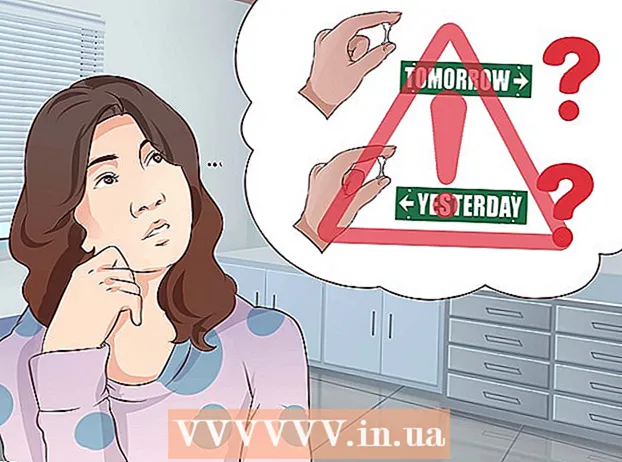Autor:
Gregory Harris
Dátum Stvorenia:
7 Apríl 2021
Dátum Aktualizácie:
25 V Júni 2024
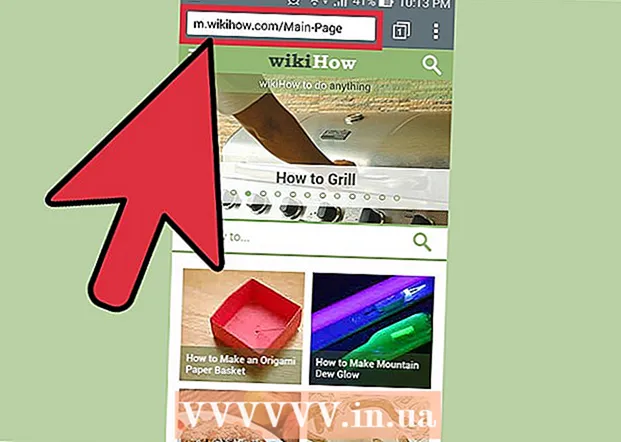
Obsah
- Kroky
- Časť 1 zo 4: Aktivácia mobilného hotspotu
- Časť 2 zo 4: Správa zariadenia
- Časť 3 zo 4: Chráňte svoj hotspot
- Časť 4 zo 4: Pripojenie k mobilnému hotspotu
Moderné technológie umožňujú kedykoľvek použiť mobilný telefón ako bezdrôtový modem. Ak zdieľate dátové pripojenie telefónu, môžete internet používať aj z iného modulu gadget (tabletu, prenosného počítača alebo iného mobilného telefónu). Ak chcete zistiť, ako to funguje, pozrite sa na kroky uvedené nižšie.
Kroky
Časť 1 zo 4: Aktivácia mobilného hotspotu
 1 Zapnite mobilné dáta.
1 Zapnite mobilné dáta.- Posuňte prstom nadol panel upozornení potiahnutím z hornej časti obrazovky úplne dole.
- Zapnite ho klepnutím na ikonu Prenosný hotspot v hornej časti obrazovky.
 2 Otvorte Nastavenia. K ikone Nastavenia sa dostanete z ponuky aplikácií.
2 Otvorte Nastavenia. K ikone Nastavenia sa dostanete z ponuky aplikácií.  3 Kliknite na položku Bezdrôtové pripojenie a siete. Ak v nastaveniach nie je žiadna sekcia Bezdrôtové siete, nájdite sekciu Komunikácia.
3 Kliknite na položku Bezdrôtové pripojenie a siete. Ak v nastaveniach nie je žiadna sekcia Bezdrôtové siete, nájdite sekciu Komunikácia.  4 Vyberte položku Modem a prístupový bod.
4 Vyberte položku Modem a prístupový bod. 5 Klepnite na Prenosný hotspot Wi-Fi. Ak sa vedľa poľa Prenosný hotspot Wi-Fi zobrazuje začiarkavacie políčko, úspešne ste hotspot Wi-Fi zapli.
5 Klepnite na Prenosný hotspot Wi-Fi. Ak sa vedľa poľa Prenosný hotspot Wi-Fi zobrazuje začiarkavacie políčko, úspešne ste hotspot Wi-Fi zapli.
Časť 2 zo 4: Správa zariadenia
 1 Otvorte ponuku prístupového bodu. Stačí klepnúť na možnosti prenosného hotspotu Wi-Fi, kde ste ho zapli.
1 Otvorte ponuku prístupového bodu. Stačí klepnúť na možnosti prenosného hotspotu Wi-Fi, kde ste ho zapli.  2 Vyberte položku Povoliť zariadenia. Nachádza sa v dolnej ľavej časti obrazovky.
2 Vyberte položku Povoliť zariadenia. Nachádza sa v dolnej ľavej časti obrazovky.  3 Zistite, ktoré zariadenia sa môžu pripojiť. Ak chcete ovládať počet zariadení, ktoré sa k vám môžu pripojiť, klepnite na ikonu + v hornej časti obrazovky.
3 Zistite, ktoré zariadenia sa môžu pripojiť. Ak chcete ovládať počet zariadení, ktoré sa k vám môžu pripojiť, klepnite na ikonu + v hornej časti obrazovky. - Zadajte názov zariadenia a adresu MAC zariadenia.
- Kliknite na tlačidlo OK.
Časť 3 zo 4: Chráňte svoj hotspot
 1 Otvorte ponuku prístupového bodu. Klepnite na položku Nastaviť a spravovať prenosný hotspot Wi-Fi tam, kde ste ho zapli.
1 Otvorte ponuku prístupového bodu. Klepnite na položku Nastaviť a spravovať prenosný hotspot Wi-Fi tam, kde ste ho zapli.  2 Vyberte položku Prispôsobiť. Nachádza sa v pravej dolnej polovici obrazovky.
2 Vyberte položku Prispôsobiť. Nachádza sa v pravej dolnej polovici obrazovky.  3 Zadajte názov vami preferovanej siete. Klepnite na pole SSID a zadajte názov požadovanej siete.
3 Zadajte názov vami preferovanej siete. Klepnite na pole SSID a zadajte názov požadovanej siete.  4 Vyberte položku Zabezpečenie.
4 Vyberte položku Zabezpečenie.- Ak z prístupového bodu nechcete nastaviť heslo, v rozbaľovacom zozname vyberte možnosť Nie je zabezpečené.
- Ak chcete pre prístupový bod nastaviť heslo, zvoľte WPA2-PSK.
 5 Zadajte heslo. Ak sa rozhodnete nastaviť heslo na prístupovom bode, zobrazí sa pole pre heslo.
5 Zadajte heslo. Ak sa rozhodnete nastaviť heslo na prístupovom bode, zobrazí sa pole pre heslo. - Klepnite na pole a zadajte požadované heslo.
- Klepnite na položku Uložiť.
Časť 4 zo 4: Pripojenie k mobilnému hotspotu
 1 Na ostatných zariadeniach zapnite Wi-Fi. Ikona Wi-Fi je zvyčajne prvou ikonou v rozbaľovacom paneli Upozornenia na vašej domovskej stránke.
1 Na ostatných zariadeniach zapnite Wi-Fi. Ikona Wi-Fi je zvyčajne prvou ikonou v rozbaľovacom paneli Upozornenia na vašej domovskej stránke.  2 Vyberte názov mobilného hotspotu zo zoznamu sietí. V závislosti od zariadenia, ktoré používate, otvorte zoznam dostupných sietí a jednoducho vyberte názov mobilného hotspotu.
2 Vyberte názov mobilného hotspotu zo zoznamu sietí. V závislosti od zariadenia, ktoré používate, otvorte zoznam dostupných sietí a jednoducho vyberte názov mobilného hotspotu.  3 Zadajte heslo. Ak sieť vyžaduje heslo, zadajte ho a stlačte Enter. Musíte byť pripojení k internetu.
3 Zadajte heslo. Ak sieť vyžaduje heslo, zadajte ho a stlačte Enter. Musíte byť pripojení k internetu.  4 Skontrolujte pripojenie. Stačí otvoriť preferovaný prehliadač a zadať ľubovoľnú webovú stránku. Ak ste mali prístup na stránku, pripojenie bolo úspešné.
4 Skontrolujte pripojenie. Stačí otvoriť preferovaný prehliadač a zadať ľubovoľnú webovú stránku. Ak ste mali prístup na stránku, pripojenie bolo úspešné.